Du kommer att optimera dina RAM-hastigheter och timings med DOCP
- DOCP (Direct Overclock Profile) är en funktion som finns i ASUS-moderkort med Ryzen-processorer.
- Den är utformad för att förenkla processen med att överklocka RAM-moduler (Random Access Memory).

XINSTALLERA GENOM ATT KLICKA PÅ LADDA FILEN
- Ladda ner Fortect och installera det på din PC.
- Starta verktygets skanningsprocess för att leta efter korrupta filer som är källan till ditt problem.
- Högerklicka på Starta reparation så att verktyget kunde starta fixeringsalgoritmen.
- Fortect har laddats ner av 0 läsare denna månad.
Om du använder AMD-moderkort kan du vara nyfiken på DOCP. Detta är särskilt viktigt för att överklocka ditt RAM-minne till dess nominella hastighet.
Överklockning, för många användare, kan vara en prestandauppgradering, men kommer det med några risker? Vi diskuterar DOCP i den här omfattande guiden och utforskar några för- och nackdelar.
Dessutom, om du är intresserad, har vi skrivit om de bästa AMD CPU överklockningsprogram.
Vad är DOCP?
DOCP står för Direct Overclock Profile och är jämförbar med Intels XMP-teknik (Extreme Memory Profile). Det är känt för följande:
- Hjälper minnesmoduler att fungera vid högre frekvenser och med bättre timings.
- Justering av spänning till tillverkarens föreslagna nivåer.
RAM har en specificerad hastighet och timing. Ett 3200MHz DDR4-kit, till exempel, skulle ha tidpunkter på 16-18-18-36.
Ditt moderkort kommer automatiskt att ställa in RAM-hastigheten och timingen till de rekommenderade nivåerna när du aktiverar DOCP.
För att lära dig mer om RAM-hastighet, kolla vår guide om vad som händer om RAM är snabbare än CPU att lära sig mer.
Ska jag aktivera DOCP?
De flesta föredrar att aktivera DOCP av följande skäl:
- Du får optimal RAM-prestanda genom att göra det möjligt för dem att arbeta med de hastigheter och tider som anges.
- DOCP tillämpar automatiskt den RAM-specifika XMP-profilen, så inget manuellt krångel med inställningar.
- Att köra ditt RAM-minne vid högre frekvenser kan resultera i snabbare dataöverföringshastigheter och lyhördhet.
- Högre RAM-hastigheter kan förbättra ditt systems kapacitet att hantera många aktiviteter samtidigt.
Det finns dock några nackdelar, av vilka några nämner vi nedan:
- Att använda DOCP för att överklocka ditt RAM-minne kan orsaka instabilitet, vilket leder till systemkrascher eller blå skärmar.
- DOCP Inkompatibilitetsproblem kan förhindra att XMP-profilen tillämpas framgångsrikt.
- Det kan öka värmen som RAM-modulerna producerar, vilket kräver ytterligare kylningsmetoder.
- Överklockning av RAM-modulerna kan ogiltigförklara deras garantier.
Att förstå överklockningsidéer och tillhörande faror är nödvändigt för att aktivera DOCP. Du löper en större risk att välja fel inställningar eller stöta på problem om du inte har den kompetens eller erfarenhet som krävs.
Hur överklocka RAM med DOCP?
Använd Ai Tweaker i BIOS
- Logga in på ditt BIOS genom att klicka F2 (Detta kommer att vara annorlunda för vissa datorer) innan datorn börjar starta.
- I BIOS klickar du på Avancerat läge.
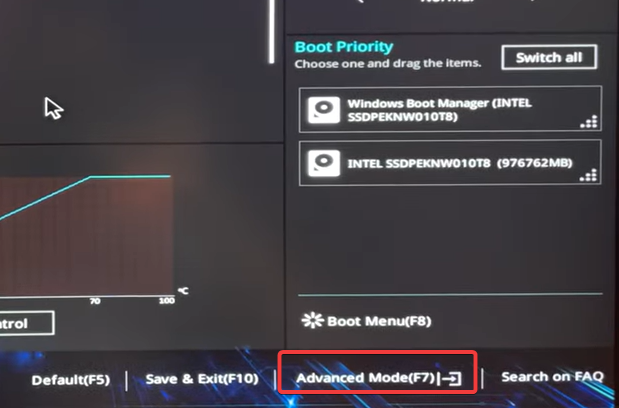
- Klicka på Ai Tweakeroch välj D.O.C.P från AI överklockningstuner rullgardinsmenyn.

- Klicka till sist Utgång, dessa Spara och återställ.

- När ditt system startar bör DOCP vara aktiverat.
- Pagefile.sys är enormt: Hur man tar bort eller ändrar storlek på den
- Vad är QualysAgent.exe och bör du avinstallera det?
- Vad är Upc.exe och hur man åtgärdar dess fel
- 0xcaa70007 Microsoft 365 aktiveringsfel: Hur man åtgärdar det
Är DOCP bra eller dåligt?
DOCP är bra av följande skäl:
- Det förhindrar användarmisstag vid val av spänning och hastighet.
- Konfigurationen sker automatiskt enligt hårdvarukraven.
- Ger förbättrad stabilitet.
- Påverkar CPU: s minneskontroller.
Vi har behandlat mycket om överklockning i tidigare guider, och du kan lära dig mer om det bästa överklockningsverktygen i vår omfattande artikel.
Detta är så mycket du kan behöva veta om DOCP-teknik. Vi älskar att höra från dig, så kontakta oss med frågor eller låt oss veta om vi kan ha utelämnat något i den här guiden.
Har du fortfarande problem?
SPONSRAD
Om förslagen ovan inte har löst ditt problem kan din dator uppleva allvarligare Windows-problem. Vi föreslår att du väljer en allt-i-ett-lösning som Fortect för att lösa problem effektivt. Efter installationen klickar du bara på Visa&fix och tryck sedan på Starta reparation.
![6 bästa program för överklockning av stresstest [2021 Guide]](/f/f5b0a5f7b17e8ff4ba37e0c9d5f2d0b8.jpg?width=300&height=460)

![3 Bästa programvara för överklockning för Intel CPU [Testad]](/f/a24c9ec8165319ee8a5e22ceef3c8c18.png?width=300&height=460)